Conas luach sonrach a chomhaireamh thar iliomad bileoga oibre?
Ag ceapadh, tá iliomad bileoga oibre agam ina bhfuil na sonraí seo a leanas, agus anois, ba mhaith liom an líon tarlú de luach sonrach “Excel” a fháil ó bhileoga oibre tráchtais. Conas a d’fhéadfainn luachanna ar leith a chomhaireamh thar bhileog oibre iolrach?
 |
 |
 |
 |
 |
Déan luach sonrach a chomhaireamh thar iliomad bileoga oibre le foirmlí
Déan luach sonrach a chomhaireamh thar iliomad bileoga oibre le Kutools for Excel
Déan luach sonrach a chomhaireamh thar iliomad bileoga oibre le foirmlí
In Excel, tá foirmle ann chun luachanna áirithe ó iliomad bileoga oibre a chomhaireamh. Déan mar a leanas le do thoil:
1. Liostaigh na hainmneacha bileoige go léir ina bhfuil na sonraí a theastaíonn uait a chomhaireamh i gcolún amháin cosúil leis an bpictiúr seo a leanas a thaispeántar:

2. I gcill bhán, iontráil an fhoirmle seo le do thoil: =SUMPRODUCT(COUNTIF(INDIRECT("'"&C2:C4&"'!A2:A6"),E2)), ansin brúigh Iontráil eochair, agus gheobhaidh tú uimhir an luacha “Excel” sna bileoga oibre seo, féach an scáileán:

Nótaí:
1. San fhoirmle thuas:
- A2: A6 an bhfuil an raon sonraí ar mhaith leat an luach sonraithe a chomhaireamh ar fud bileoga oibre;
- C2: C4 an bhfuil liosta ainmneacha na mbileog ann a chuimsíonn na sonraí a theastaíonn uait a úsáid;
- E2 an bhfuil na critéir a theastaíonn uait bunaithe ar.
2. Má tá iliomad bileoga oibre ann is gá a liostáil, is féidir leat an t-alt seo a léamh Conas Ainmneacha Bileog Oibre a Liostú in Excel? chun déileáil leis an tasc seo.
3. In Excel, is féidir leat feidhm COUNTIF a úsáid freisin chun an bhileog oibre a chur ceann ar cheann, déan leis an bhfoirmle seo a leanas le do thoil: =COUNTIF(Sheet1!A2:A6,D2)+COUNTIF(Sheet10!A2:A6,D2)+COUNTIF(Sheet15!A2:A6,D2), (Sheet1, Sheet10 agus Sheet15 is iad na bileoga oibre a theastaíonn uait a chomhaireamh, D2 na critéir ar a bhfuil tú bunaithe), agus ansin brúigh Iontráil eochair chun an toradh a fháil. Féach an pictiúr:

Déan luach sonrach a chomhaireamh thar iliomad bileoga oibre le Kutools for Excel
Má tá tú Kutools le haghaidh Excel, Lena Nascleanúint pána, is féidir leat an luach sonrach a liostáil agus a chomhaireamh go tapa ar fud ilbhileog oibre.
| Kutools le haghaidh Excel : le níos mó ná 300 breiseán áisiúil Excel, saor in aisce le triail gan aon teorannú i 30 lá. |
Tar éis a shuiteáil Kutools le haghaidh Excel, déan léas mar a leanas:
1. Cliceáil Kutools > Nascleanúint, féach ar an scáileán:

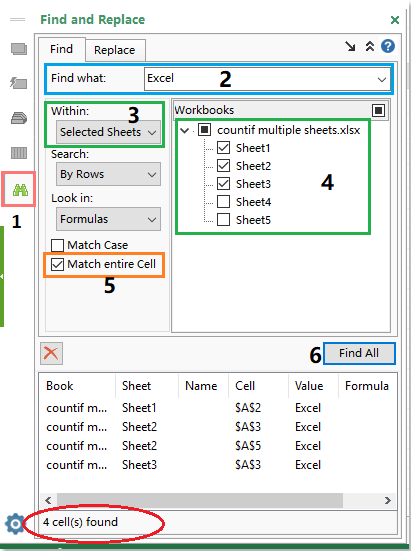
2. Sa an Nascleanúint pána, déan na hoibríochtaí seo a leanas le do thoil:
(1.) Cliceáil Aimsigh agus Ionadaigh cnaipe chun an Aimsigh agus Ionadaigh pána;
(2.) Clóscríobh an luach sonrach sa Aimsigh cad Bosca téacs;
(3.) Roghnaigh raon feidhme cuardaigh ón Whithin titim anuas, sa chás seo, roghnóidh mé Bileog Roghnaithe;
(4.) Ansin roghnaigh na bileoga ar mhaith leat na luachanna sonracha a chomhaireamh ón Leabhair oibre bosca liosta;
(5.) Seiceáil Meaitseáil cill iomlán más mian leat na cealla a mheaitseáil go cruinn;
(6.) Ansin cliceáil ar an Faigh Gach cnaipe chun na luachanna sonracha go léir ó iliomad bileoga oibre a liostáil, agus taispeántar líon na gcealla ag bun an phána.
Íoslódáil agus triail saor in aisce Kutools le haghaidh Excel Now!
Taispeántas: Cuir luach sonrach ar fud iliomad bileoga oibre le Kutools le haghaidh Excel
Kutools le haghaidh Excel: le níos mó ná 300 breiseán áisiúil Excel, saor in aisce le triail gan aon teorannú i 30 lá. Íoslódáil agus triail saor in aisce Anois!
Earraí gaolmhara:
Conas countif a úsáid chun an céatadán in Excel a ríomh?
Conas comhaireamh a dhéanamh le ilchritéir in Excel?
Uirlisí Táirgiúlachta Oifige is Fearr
Supercharge Do Scileanna Excel le Kutools le haghaidh Excel, agus Éifeachtúlacht Taithí Cosúil Ná Roimhe. Kutools le haghaidh Excel Tairiscintí Níos mó ná 300 Ardghnéithe chun Táirgiúlacht a Treisiú agus Sábháil Am. Cliceáil anseo chun an ghné is mó a theastaíonn uait a fháil ...

Tugann Tab Oifige comhéadan Tabbed chuig Office, agus Déan Do Obair i bhfad Níos Éasca
- Cumasaigh eagarthóireacht agus léamh tabbed i Word, Excel, PowerPoint, Foilsitheoir, Rochtain, Visio agus Tionscadal.
- Oscail agus cruthaigh cáipéisí iolracha i gcluaisíní nua den fhuinneog chéanna, seachas i bhfuinneoga nua.
- Méadaíonn do tháirgiúlacht 50%, agus laghdaíonn sé na céadta cad a tharlaíonn nuair luch duit gach lá!
